این 10 تنظیمات پنهان گوگل کروم را حتما فعال کنید
به گزارش وبلاگ یاهو، این پرچم های کروم تنظیمات آزمایشی تری برای کاربران قدرتمند هستند، اما هر کسی می تواند از آن ها استفاده کند. آن ها به شما اجازه می دهند ظاهر مرورگر را کنترل کنید، عملکرد را تغییر دهید، سرعت دانلود را افزایش دهید و اقدامات بسیار دیگری را انجام دهید.
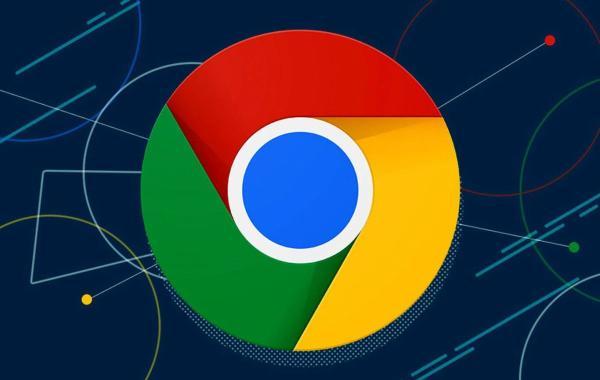
دو پنل تنظیمات در گوگل کروم برای دسکتاپ وجود دارد: نخست اینکه وقتی تنظیمات را از منوی برنامه انتخاب می کنید و دیگری وقتی chrome://flags را در نوار آدرس تایپ می کنید و Enter را فشار می دهید، ظاهر می گردد.
این پرچم های کروم تنظیمات آزمایشی تری برای کاربران قدرتمند هستند، اما هر کسی می تواند از آن ها استفاده کند. آن ها به شما اجازه می دهند ظاهر مرورگر را کنترل کنید، عملکرد را تغییر دهید، سرعت دانلود را افزایش دهید و اقدامات بسیار دیگری را انجام دهید.
برای یافتن مواردی که به آن ها علاقه دارید، از کادر جستجو در بالای فهرست پرچم ها استفاده کنید و سپس با استفاده از منو های کشویی در سمت راست، آن ها را فعال یا غیرفعال کنید. در اینجا، ما چند پیشنهاد داریم:
1. حالت تاریک اجباری
وقتی صحبت از حالت تاریک به میان می آید، گوگل کروم به طور پیش فرض از سیستم عاملی که آن را اجرا می کنید، پیروی می نماید: اگر Windows یا macOS در پیکربندی حالت تاریک تنظیم شده باشد، کروم مطابق با آن سازگار می گردد.
اگر ترجیح می دهید همواره از کروم در حالت تاریک استفاده کنید، پرچم #enable-force-dark را یافته و آن را روی Enabled تنظیم کنید. هر سایتی که از آن به بعد بازدید می کنید پیامی دریافت می نماید که محتوای آن را در حالت تاریک نشان می دهد، مهم نیست که بقیه نرم افزار شما چه کاری انجام می دهند.
2. تصاویر را با لنز گوگل جستجو کنید
لنز گوگل یک ابزار جستجوی بصری است که می تواند نقاط دیدنی، حیوانات، ویترین فروشگاه ها و موارد دیگر را شناسایی کند. در مکان های مختلف، از جمله به عنوان یک برنامه تلفن همراه، در دسترس است و با فعال کردن پرچم سمت راست، می توانید در کروم نیز از آن استفاده کنید.
پرچمی که باید روشن کنید #enable-lens-region-search است. پس از انجام این کار، روی قسمت خالی هر صفحه وب کلیک راست نموده، جستجوی تصاویر با لنز گوگل را برگزیده و تصویری را که می خواهید با آن جستجو کنید، انتخاب کنید.
3. پیش نمایش سریع صفحات باز را ببینید
پرچم #tab-sover-card-images را در فهرست فعال کنید، حرکت بین تعداد زیادی از صفحات ناگهان بسیار آسان تر می گردد. همانطور که نشانگر را روی صفحه نگه می دارید، نه تنها عنوان صفحه وب موجود در آن را می بینید، بلکه یک تصویر کوچک پاپ آپ از محتوایی که نشان می دهد، نیز خواهید دید.
4. صفحات وب بیشتری را در حافظه پنهان نگه دارید
پرچم #back-forward-cache را یافته و آن را روی Enabled قرار دهید، کروم صفحات بیشتری را به صورت محلی در رایانه شما در حافظه پنهان نگه می دارد، همانطور که از دکمه های جلو و پیش در مرورگر استفاده می کنید. این سرعت مرور را در اتصالات اینترنتی کندتر یا با ثبات کمتر بهبود می بخشد، زیرا صفحات مجبور نیستند هر بار از وب بارگیری شوند.
5. صفحاتی را که استفاده نمی کنید، مسدود کنید
کروم اکنون از گروه بندی صفحات پشتیبانی می نماید تا به شما در مدیریت بهتر آن ها یاری کند. هنگامی که گروهی از صفحات را در زیر هدر گروه پنهان می کنید تا نوار برگه خود را مرتب کنید، این به عنوان جمع کردن یک گروه صفحه شناخته می گردد. اگر فعال باشد، پرچم #tab-groups-collapse-freezing، وقتی صفحه ها را جمع کنید، آن ها را در یک گروه ثابت می نماید. این بدان معناست که آن ها در حالت خواب زمستانی خواهند بود و تا زمانی که دوباره آن ها را باز نکنید، هیچ منبع سیستمی را اشغال نمی نمایند.
6. رمز های عبور خود را وارد کنید
یک مدیر رمز عبور مستقیما در گوگل کروم تعبیه شده است که می توانید با کلیک بر روی سه نقطه در گوشه سمت راست بالا و سپس انتخاب تنظیمات، تکمیل اتوماتیک و گذرواژه ها آن را پیدا کنید. روی سه نقطه سمت راست درست بالای فهرست رمز عبور کلیک کنید، گزینه ای برای صادرات گذرواژه های خود خواهید یافت؛ اگر می خواهید بتوانید گذرواژه ها را نیز وارد کروم کنید، پرچم #password-import را فعال کنید.
7. سرعت دانلود ها را افزایش دهید
دانلود موازی جایی است که یک برنامه چندین بار درخواست دانلود می نماید که در بسیاری از موارد باید زمان انتقال را سرعت بخشد. اگر به پهنای باند اضافی که می تواند اشغال کند، اهمیتی ندهید، می توانید با پیدا کردن پرچم #enable-parallel-downloading و تغییر آن به Enabled، این ویژگی را روشن کنید.
8. حالت Reader را فعال کنید
پرچم #enable-reader-mode حالت خواننده پنهان کروم را روشن می نماید؛ یک صفحه آرایی ساده که تبلیغات و بسیاری از چیدمان صفحه را حذف می نماید و فقط متن و تصاویر آن را ترک می نماید. وقتی این پرچم روشن است، در صفحه ای هستید که می توان آن را به حالت خواننده تبدیل کرد، نماد کتاب کوچکی را در سمت راست نوار آدرس خواهید دید. برای روشن یا خاموش کردن تجربه خواندن ساده تر، روی آن کلیک کنید.
9. مصرف داده های ویدئویی را کاهش دهید
اگر از اتصال اینترنت ناپایدار استفاده می کنید یا خارج از خانه هستید و به اتصال داده تلفن خود متصل هستید، ممکن است بخواهید مقدار داده ای را که به وسیله کروم استفاده می کنید، به حداقل برسانید. پرچم Chrome #enable-lite-video را فعال کنید؛ مرورگر نسخه های با وضوح پایین ویدیو ها را از سایت هایی که بازدید می کنید درخواست می نماید. در طول مسیر، وضوح بصری خود را از دست خواهید داد، اما در حین دیدن نیز از داده های بسیار کمتری استفاده خواهید کرد.
10. فرم ها را سریع تر پر کنید
برای صرفه جویی در وقت شما هنگام پر کردن فرم ها و پرداخت ها در وب، کروم اطلاعاتی مانند آدرس ها و جزئیات کارت اعتباری را در صورت تمایل برای شما ذخیره می نماید. به طور پیش فرض، هنگام حرکت در یک فرم، جزئیات را پیشنهاد می نماید و به شما این امکان را می دهد که در حین حرکت، پیشنهادات را انتخاب کنید؛ اما اگر پرچم #show-autofill-type-predictions را روی Enabled تغییر دهید، این پیشنهادات به طور اتوماتیک برای شما قرار داده می گردد، بدون احتیاج به تایپ. با فرض اینکه کروم فیلد های فرم را به درستی شناسایی کند، باید در وقت شما صرفه جویی کند.
منبع: فرادید